Jak uruchomić Przywracanie systemu w Windows 8.1 i Windows 8?
Przywracanie systemu to funkcja systemu Windows 8 i kilku poprzednich wersji systemu Windows, wracając do systemu Windows Ja. Został stworzony, aby pomóc Ci naprawić system operacyjny za pomocą kilku kliknięć, gdy pobierane są pliki systemowe lub ustawienia uszkodzony. Automatycznie tworzy punkty przywracania, które są migawkami plików systemowych, plików programów, sterowników i ustawień rejestru. Później, jeśli użyjesz Przywracania systemu, aby przywrócić komputer do punktu w czasie, zanim wystąpił jakiś problem, System Przywracanie przywróci komputer do poprzedniej wersji plików i ustawień z punktu przywracania, który określony. Przywracanie systemu nie wpływa na dokumenty osobiste ani multimedia. Ponadto możesz cofnąć ostatnią operację przywracania, jeśli nie rozwiąże ona problemu. W systemie Windows 8 firma Microsoft usunęła łącze skrótu, aby uruchomić Przywracanie systemu z folderu Akcesoria -> Narzędzia systemowe. W tym artykule zobaczymy, jak otworzyć Przywracanie systemu w Windows 8.1 i Windows 8.
Reklama
Przywracanie systemu w systemie Windows 8 można uruchomić na wiele sposobów. Możesz go uruchomić z opcji odzyskiwania systemu lub możesz uruchomić go bezpośrednio z Eksploratora.
Aby uruchomić Przywracanie systemu z odzyskiwania systemu, musisz wykonać te proste instrukcje:
- otwarty Opcje przywracania systemu.
- Wybierz element „Przywracanie systemu”.

- Twój komputer zostanie uruchomiony ponownie. Po wyświetleniu monitu wybierz konto:

- Wprowadź swoje hasło i kliknij przycisk „Kontynuuj”:

- Uruchomiony zostanie kreator przywracania systemu, postępuj zgodnie z jego instrukcjami.

- Wybierz jeden z punktów przywracania, aby przywrócić system operacyjny do poprzedniego stanu.

Otóż to.
Aby uruchomić Przywracanie systemu z Eksploratora, musisz wykonać następujące czynności:
- Otwórz Właściwości systemu. Najlepszym sposobem na otwarcie jest przez Menu użytkownika zaawansowanego. Po prostu naciśnij jednocześnie klawisze skrótów Win + X na klawiaturze i wybierz element „System”:

- Na ekranie pojawi się okno System. Kliknij łącze Ochrona systemu po lewej stronie.
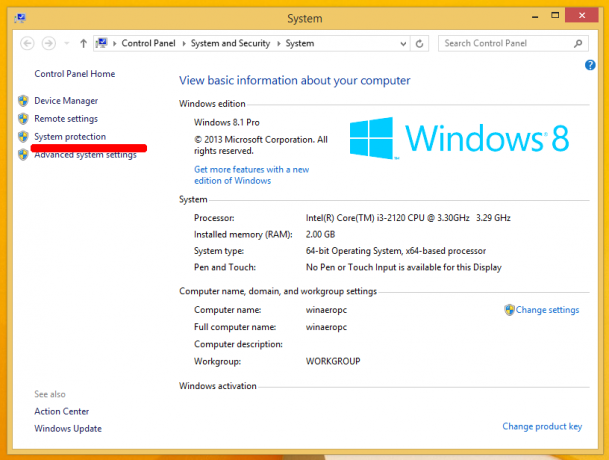
- W następnym oknie dialogowym zobaczysz przycisk „Przywracanie systemu...”. Kliknij go, aby uruchomić Przywracanie systemu.
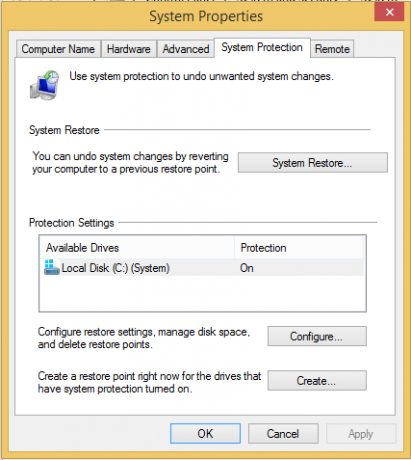 Otóż to
Otóż to
Wreszcie, oto kolejny, szybki sposób na uruchomienie Przywracania systemu. Naciśnij jednocześnie klawisze Win + R (wskazówka: patrz ostateczna lista wszystkich skrótów klawiaturowych systemu Windows z klawiszami Win) na klawiaturze i wpisz następujące polecenie w polu Uruchom:
rstrui
Alternatywnie możesz również otworzyć Przywracanie systemu za pomocą jednego z poleceń powłoki (wskazówka: zobacz najbardziej obszerną listę lokalizacji powłok w systemie Windows 8.):
powłoka{3f6bc534-dfa1-4ab4-ae54-ef25a74e0107}
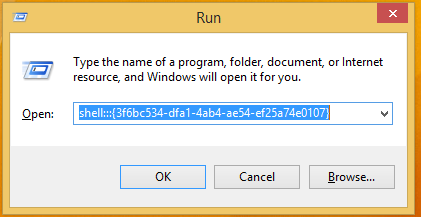 Spowoduje to bezpośrednie uruchomienie przywracania systemu!
Spowoduje to bezpośrednie uruchomienie przywracania systemu!


